

Raz, na úsvite počítačovej technológie, bol jediný spôsob, ako vypnúť počítač, úplne vypnúť - ako každé iné elektronické zariadenie. S príchodom pokročilejších grafických operačných prostredí a najmä po notoricky známom systéme Windows 95 sa to zmenilo. Každý moderný počítač dnes ponúka aspoň tri alternatívne režimy vypnutia a starý dobrý vypínač je iba jedným z nich..
Žiadny z nich však nie je univerzálny a najvhodnejší pre vaše konkrétne potreby závisí od mnohých faktorov - či už používate prenosný alebo stolný počítač, odchádzate zo systému na pár minút alebo chcete dokončiť prácu celý deň atď..
Ak chcete presne vedieť, ktorá z možností a kedy použiť, tu je stručný popis každej z nich - každá s vlastnými výhodami a nevýhodami..
ZÍSKALI SIL!
Všetky moderné systémy založené na PC (čítané so systémom Windows 7 alebo novším), či už stolné alebo mobilné, majú tri hlavné spôsoby „vypnutia“. Slovo je v úvodzovkách, pretože iba jeden z troch režimov (Vypnutie) v skutočnosti predstavuje úplný výpadok napájania. Ďalšie dve - Hibernácia a Hibernácia - sú pravdepodobnejšie rozdielne stupne kompromisu medzi rýchlosťou spustenia a množstvom spotrebovanej energie..
Keď počítač vypnete, t. použite možnosť Vypnúť, v praxi úplne zablokujete prístup k nej. Vypnutie je sprevádzané úplným zastavením operačného systému a všetkých hardvérových komponentov, pričom sú otvorené aj všetky otvorené dokumenty a spustené programy. Po dokončení práce si môžete byť istí, že stroj nebude v neaktívnom stave spotrebovávať žiadnu energiu. Inými slovami, ak vypnete prenosný počítač týmto spôsobom a zapnete ho neskôr, zistíte, že nabitie batérie je na tej istej úrovni, v akej sa nachádzalo po dokončení práce so zariadením..
Nevýhodou tohto najtradičnejšieho spôsobu zastavenia je to, že následný proces obnovenia práce trvá oveľa dlhšie ako v prípade ostatných dvoch režimov..
Pokiaľ ide o režim spánku, keď sa počítač prepne do režimu spánku, systém Windows prestane napájať takmer všetky komponenty počítača s výnimkou pamäte RAM. Dôvodom je skutočnosť, že pamäť RAM je nestála, t. údaje v ňom uložené sa ukladajú iba dovtedy, kým kremíkové čipy, z ktorých sú vyrobené, nedostanú elektrický prúd. Preto každý počítač v režime spánku spotrebuje určité množstvo energie, ale oveľa menej ako v aktívnom pracovnom stave. Z tohto dôvodu sa však prevádzka obnovenia práce vyskytuje takmer okamžite, spravidla v priebehu niekoľkých sekúnd - oveľa rýchlejšie v porovnaní so „studeným“ začiatkom po úplnom dokončení práce..
Režim hibernácie je kompromis medzi týmito dvoma režimami (režim spánku a vypnutie) - pokus o kombináciu ich výhod. Po prijatí príkazu Hibernate Windows uloží všetok aktívny obsah pamäte RAM na pevný disk počítača. Potom operačný systém pokojne odpojí čipy RAM od napájania bez rizika straty operačných údajov, informácií a užívateľských súborov. „Prebudenie“ z režimu dlhodobého spánku je o niečo pomalšie ako po režime dlhodobého spánku, ale keď je v tomto stave, počítač prakticky nespotrebúva energiu - takmer ako pri klasickom vypínaní.
Najvhodnejšie pre vás?
Najlepšie režim vypnutia samozrejme neexistuje a každá z troch opísaných metód je použiteľná v závislosti od toho, ako a kedy počítač používate..
Napríklad režim spánku je vhodný, keď potrebujete notebook na chvíľu nechať a zároveň chcete šetriť energiu batérie. Predstavte si nasledujúci scenár: dlhý zahraničný let, musíte ísť na toaletu na pár minút - má zmysel nechať váš mobilný počítač v prevádzkovom stave, najmä s vedomím, že možnosť nabíjania batérie sa neočakáva veľmi skoro?
Režim dlhodobého spánku je voľba, ktorá je obzvlášť vhodná, ak nechcete notebook používať dlhší čas, ale potom chcete pokračovať v práci z miesta, kde ste zastavili, a až potom počítač vypnite. Tu sa môžete znova vrátiť k príkladu transatlantického letu - rozhodli ste sa zdriemnuť niekoľko hodín, pretože ste vedeli, že po odpočinku budete musieť rýchlo pokračovať vo svojej práci. Áno, v takýchto situáciách môžete tiež použiť režim spánku, ale keďže počítač v režime dlhodobého spánku spotrebúva oveľa menej energie, pomôže vám to vytlačiť trochu viac výdrže batérie z notebooku.
V prípade úplného vypnutia to nemá vplyv na nabíjanie batérie. Ak sa nikdy neponáhľate a môžete ľahko čakať na proces sťahovania od začiatku, potom je tento režim určený pre vás.
Urobte svoj výber trvalým
Každá z troch opísaných možností je k dispozícii v ponuke Vypnúť. Ak však obvykle používate iba jednu z nich, nakonfigurujte operačný systém tak, aby bol predvolene aktivovaný stlačením tlačidla napájania alebo zatvorením krytu prenosného počítača..
Stlačte kombináciu klávesov 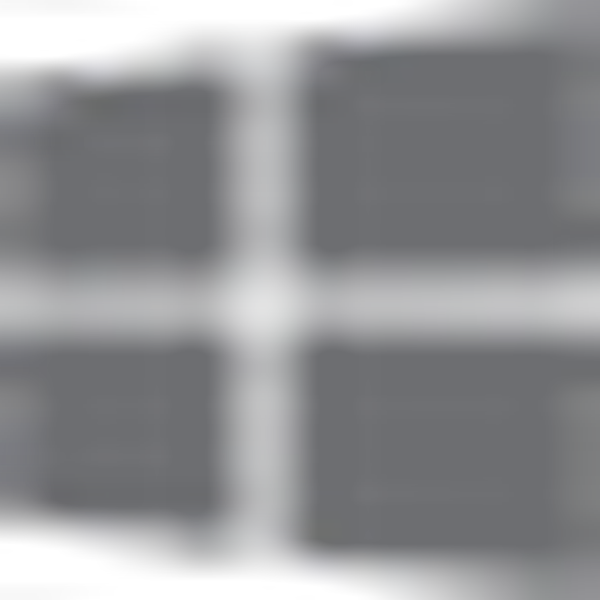 + R a potom zadajte príkaz powercfg.cpl a stlačením klávesu Enter otvorte okno Možnosti napájania. Ďalej kliknite na odkaz „Akcie tlačidiel napájania“, vyberte možnosť („Spánok“, „Hibernácia“ alebo „Vypnutie“) a určte, kedy sa má aktivovať..
+ R a potom zadajte príkaz powercfg.cpl a stlačením klávesu Enter otvorte okno Možnosti napájania. Ďalej kliknite na odkaz „Akcie tlačidiel napájania“, vyberte možnosť („Spánok“, „Hibernácia“ alebo „Vypnutie“) a určte, kedy sa má aktivovať..
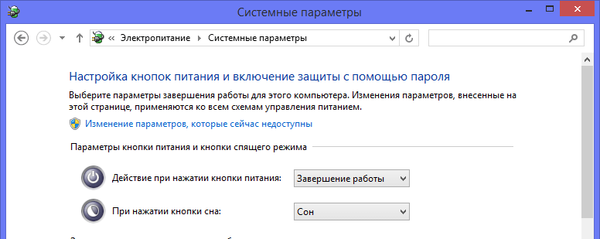
Otázka je, samozrejme, veľmi dôležitá: „Prečo používať klasické vypínanie, ak hibernácia dáva takmer to isté?“
Odpoveď do značnej miery závisí od verzie systému Windows, ktorú používate. Nový systém Windows 8 a nadchádzajúci systém Windows 10 sú navrhnuté tak, aby potreba reštartovania počítačov pod ich kontrolou vznikla čo možno zriedka. Inými slovami, tieto verzie boli vyvinuté s myšlienkami neustálej práce a reštartovanie / vypnutie iba v prípade potreby po inštalácii ovládačov alebo aktualizácií systému..
V prípade systému Windows 7 a starších verzií to tak nie je a hlavným dôvodom je systém riadenia energie, ktorý je v najnovších verziách systému Windows oveľa pokročilejší. Napríklad v systéme Windows 8 notebook v úspornom režime nespotrebuje prakticky žiadnu energiu, čo samozrejme nie je iba zásluhou operačného systému, ale aj kombináciou systému BIOS a hardvéru, ale stále má vplyv na tvár. Ak však pracujete so staršou verziou, môže byť lepšie použiť funkciu Vypnúť, najmä ak si chcete byť istí, že prenosný počítač nebude pri vypínaní plytvať energiou..
Prajem pekný deň!











